Tworzenie notesów usługi Microsoft Fabric i zarządzanie nimi w programie Visual Studio Code dla sieci Web
Program Visual Studio Code dla sieci Web oferuje bezpłatne, oparte na przeglądarce środowisko bez konieczności instalowania. Umożliwia szybkie i bezpieczne przeglądanie repozytoriów kodu i uproszczone edycje. Aby rozpocząć pracę, odwiedź witrynę dewelopera programu VS Code.
Rozszerzenie programu VS Code usługi Synapse może być również używane w programie VS Code dla środowiska internetowego. Rozszerzenie obsługuje środowisko notesu CRUD (tworzenie, odczytywanie, aktualizowanie i usuwanie) w sieci szkieletowej. Zmiany z programu VS Code dla środowiska sieci Web są stosowane natychmiast do obszaru roboczego. Rozszerzenie obsługuje również uruchamianie notesów w programie VS Code dla środowiska internetowego.
Ważne
Rozszerzenie zdalne programu Synapse VS Code jest obecnie dostępne w wersji zapoznawczej.
Instalowanie rozszerzenia programu VS Code usługi Synapse dla sieci Web
- Przejdź do https://insider.vscode.dev strony z przeglądarki.
- Wybierz ikonę Rozszerzenia na lewym pasku nawigacyjnym.
- Wyszukaj usługę Synapse i wybierz rozszerzenie Synapse VS Code — Remotes
- kliknij przycisk Zainstaluj.
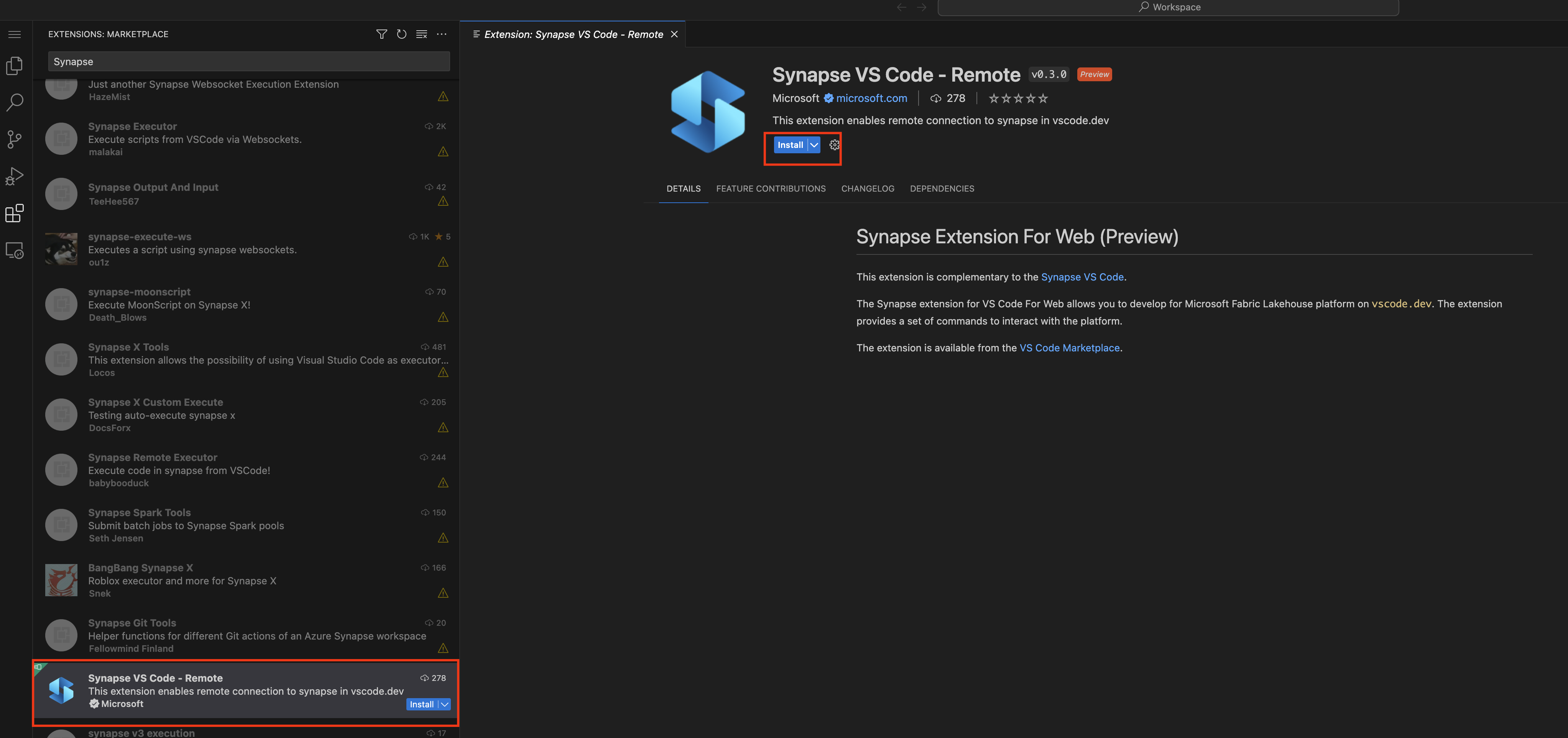
Otwieranie notesu z rozszerzeniem programu VS Code usługi Synapse dla sieci Web
Notes można otworzyć w programie VS Code dla środowiska sieci Web, klikając przycisk Otwórz w programie VS Code(Web) na stronie tworzenia notesu w portalu sieci szkieletowej. Po wybraniu przycisku zostanie otwarta oddzielna karta przeglądarki z programem VS Code dla środowiska internetowego. Jeśli rozszerzenie nie zostało jeszcze zainstalowane, zostanie ono automatycznie zainstalowane i aktywowane, a notes zostanie otwarty.
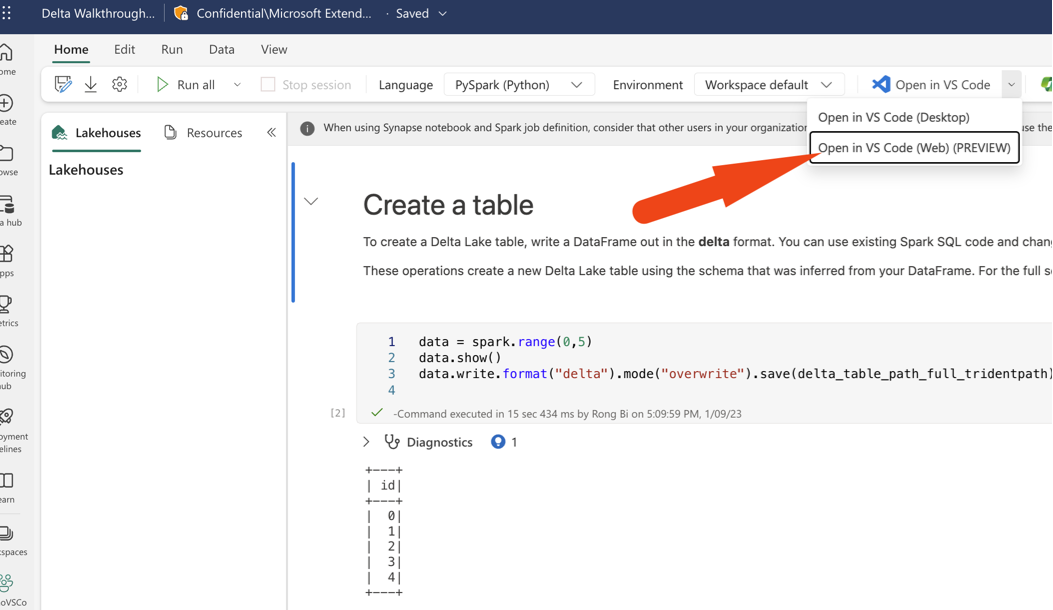
Zarządzanie notesami i systemem plików notesów
Węzeł drzewa notesu zawiera listę wszystkich elementów notesu w bieżącym obszarze roboczym. Dla każdego elementu notesu można wykonać następujące czynności:
- Otwieranie notesu
- Usuwanie notesu
- Dodawanie nowego pliku zasobu
- Dodaj nowy folder zasobów
Możesz również usunąć dowolny istniejący plik/folder w systemie plików notesu.
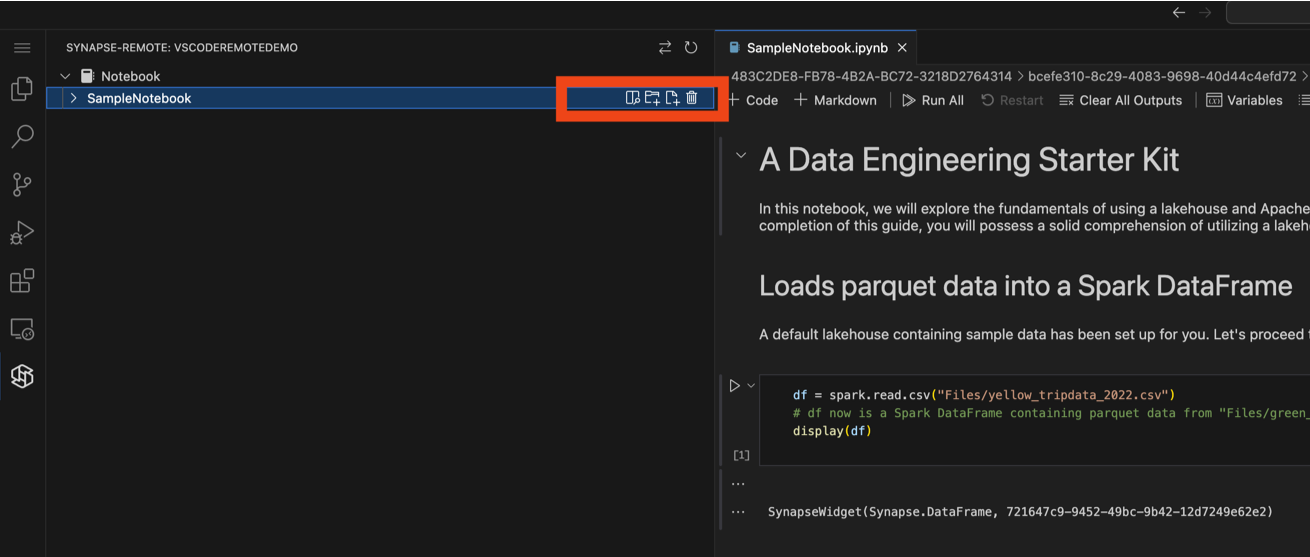
Uruchamianie i debugowanie notesów w środowisku internetowym programu VS Code
Notes można uruchomić w programie VS Code dla środowiska internetowego, wybierając przycisk Uruchom w edytorze notesów. Przed uruchomieniem notesu upewnij się, że wybrano program Synapse VS Code -Remote jako jądro. Możesz wybrać go w prawym górnym rogu edytora notesów.

Oprócz uruchamiania notesu możesz również debugować notes w środowisku internetowym programu VS Code. Przed rozpoczęciem sesji debugowania uruchom następujący kod w notesie, aby włączyć tę funkcję.
%%configure -f
{
"conf": {
"livy.rsc.repl.session.debug-notebook.enabled": "true"
}
}
Uwaga
- Ukończenie konfiguracji może potrwać od 2 do 5 minut. Dla każdej sesji usługi livy wystarczy uruchomić tę konfigurację tylko raz.
Po uruchomieniu tej konfiguracji można ustawić punkty przerwania w edytorze notesu i uruchomić notes w trybie debugowania. Po rozpoczęciu sesji debugowania w prawym dolnym rogu edytora zostanie wyświetlone powiadomienie wskazujące, że sesja debugowania jest inicjowana.
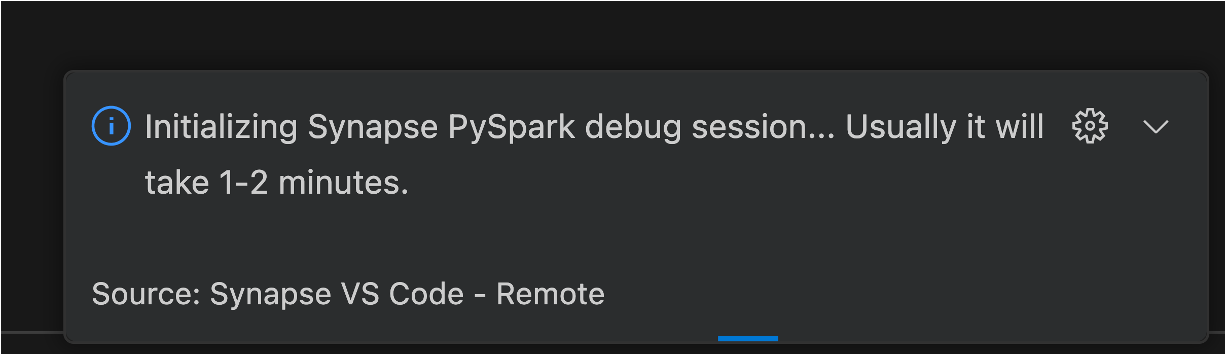
Ta sesja debugowania jest uruchamiana na zdalnych obliczeniach, co wymaga, aby ruch sieciowy synchronizował informacje debugowania, takie jak stan punktu przerwania. Podczas procesu synchronizacji można śledzić postęp synchronizacji na pasku stanu edytora notesu.

Ważne
Poczekaj na zakończenie synchronizacji przed kontynuowanie operacji debugowania.